クイックアンサー:
SurFastビデオダウンローダーまたはYouTubePlaylist.ccを使用して、YouTubeプレイリストを簡単にラップトップにダウンロードできます。
YouTubeプレイリストをダウンロードする場合、一般的にはモバイルデバイスよりもコンピューターの方が簡単です。これは、より多機能なツールが利用可能であるためです。YouTubeプレイリストをオフラインで保存したいが、どのツールを使用すべきか迷っている場合は、このガイドを参照してください。
Windows 10、Windows 11、またはその他の互換性のあるオペレーティングシステムを実行しているラップトップでYouTubeプレイリストをダウンロードする手順をステップバイステップで提供し、お好きなビデオやオーディオを手間なく取得できるように支援します。
Windows 11 & 11 でラップトップで YouTube プレイリストをダウンロードする方法
Windows 11などの最新バージョンを使用しているか、Windows 7のような以前のバージョンを使用しているかに関わらず、PC用の高速ビデオダウンローダー、SurFast Video Downloaderを利用して、YouTubeのプレイリストをラップトップやPCにダウンロードすることができます。
このPC用のYouTubeプレイリストダウンローダーは、MP4、MP3、WebM、WAVなどの形式でYouTubeプレイリストをダウンロードする機能を提供します。また、ビデオやオーディオの品質を好みに合わせてカスタマイズする柔軟性も提供し、お気に入りのビデオやオーディオファイルを希望の形式で取得できるようにします。
YouTubeプレイリストをMP3形式でダウンロードしたいか、あるいはYouTubeプレイリストのすべての動画をMP4形式に変換したい場合、SurFast Video Downloaderは検討すべき優れたツールです。ぜひ試してみて、その機能を探ってみてください。
Windows 11でラップトップにYouTubeプレイリストをダウンロードするには:
ステップ1. YouTubeのプレイリストのURLをコピーし、SurFast Video Downloaderに貼り付けます。

ステップ2. プログラムがURLを解析するのを待ち、出力設定を行い、ダウンロードをクリックします。

ステップ3. SurFast Video DownloaderがYouTubeのプレイリストをダウンロードするのを待ち、選択したフォルダにアイテムを確認します。

ご覧の通り、YouTubeプレイリストを一度にダウンロードすることができます。また、このツールにすべてのリンクをコピーして複数のYouTubeビデオを一括でダウンロードすることもできます。
無料でラップトップにYouTubeプレイリストをダウンロードする方法
YouTubeプレイリストのダウンロードは、ほとんどのYouTubeプレイリストダウンローダーにとって通常有料の機能です。その結果、ラップトップでYouTubeプレイリストを無料でダウンロードできる完全に無料のツールを見つけるのは難しい場合があります。
ただし、YouTubePlaylist.ccなど、より多くの無料クォータを提供するYouTubeビデオダウンローダーを選択することができます。このウェブサイトは、YouTubeプレイリストをオンラインでダウンロードするのに役立ちます。重要なのは、無料版では1日に最大15本のビデオをダウンロードすることができます。ダウンロードしたいビデオの数がこの制限を超えない場合、このツールを使用して無料でYouTubeプレイリストをラップトップにダウンロードすることができます。
ステップ1. YouTubePlaylist.cc にアクセスしてサインインします。
ステップ2. YouTubeプレイリストのリンクを貼り付け、サイトがアイテムを読み込むのを待ちます。
ステップ3. 出力オプションを設定します。
ステップ4. ダウンロードしたいアイテムを選択し、「すべてダウンロード」をクリックしてください。
ステップ5. ZIPをダウンロード をクリックし、ダウンロードが完了するのを待ちます。
ステップ6. コンピューターのダウンロードフォルダーに移動し、ファイルを解凍してビデオを確認してください。
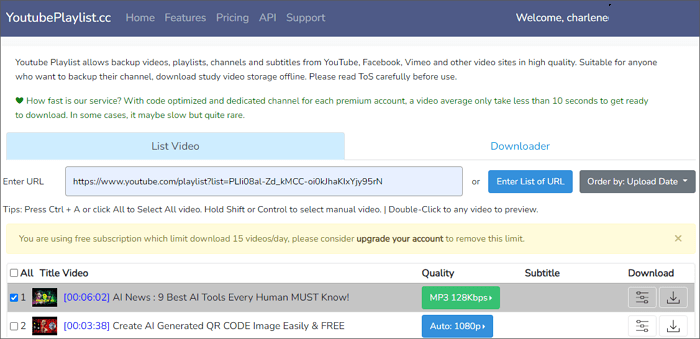
まとめ
YouTubeビデオをWindows 10のノートパソコンにダウンロードする方法を知っているので、有料の方法や無料の方法を通じて、必要なビデオやオーディオファイルを取得するための好みの方法を選択する時が来ました。望ましいビデオやオーディオファイルを成功裏に取得できることを願っています。
著者について
関連記事
-
AndroidでYouTubeプレイリストを詳細にダウンロードする方法
AndroidでYouTubeプレイリストをダウンロードする方法を学び、テスト済みのツールを使用して、その中の1つを適用して簡単にYouTubeプレイリストをAndroidにダウンロードします。
Myra Xian 更新日 -
YouTubeプレイリストをPCにダウンロードする方法 | 無料&有料
ここでは、YouTubeプレイリストをPCにダウンロードする3つの方法を取得でき、無料、オンライン、または一括でYouTubeプレイリストをダウンロードするのに役立ちます。
Myra Xian 更新日 -
YouTubeプレイリストをMP3に変換する方法 [簡単&高速]
このブログ内のYouTubeプレイリストをMP3に変換するコンバーターをチェックして、お気に入りのYouTubeプレイリストの動画を数クリックでMP3に変換してください。
Charlene Chen 更新日

